Ci sono una varietà di editor video professionali sul mercato che forniscono effetti e funzionalità sorprendenti, come i green screen. Pertanto, abbiamo elencato qui 4 software gratuiti e semplici per lo schermo verde. Se hai bisogno di un editor video professionale, prova il software MiniTool.
Cos'è lo schermo verde
Lo schermo verde è anche chiamato Chroma Key nel settore della produzione video. Si riferisce al processo di eliminazione dello sfondo effettivo di un'immagine o di un video e di sostituzione con altro contenuto. Questo processo è ampiamente utilizzato nella produzione di video e film.
I 4 migliori software per schermi verdi
Di seguito ti mostrerà un elenco dei 4 migliori software con schermo verde in modo da poterne ottenere immediatamente uno per rendere le tue foto e i tuoi video più professionali.
Articolo correlato:miglior visualizzatore di foto per Windows 10
1. Editor video gratuito VSDC
Sistema operativo supportato:Windows
VSDC Free Video Editor è un software gratuito per lo schermo verde. Oltre alla funzione Chroma Key, ha anche molte altre funzioni di editing di video e foto, come il disegno, il ritaglio, la correzione del colore e l'aggiunta di filtri, transizioni ed effetti.
Inoltre, questo software con schermo verde ti consente anche di utilizzare liberamente la sua funzione picture-in-picture.
2. iMovie
Sistema operativo supportato:iOS e Mac
iMovie è un editor video gratuito progettato per i sistemi operativi iOS e Mac. Il suo eccellente effetto schermo verde ti consente di modificare facilmente l'ambiente e le impostazioni di qualsiasi immagine o video ordinario in pochi secondi.
Inoltre, nelle versioni più recenti di iMovie, c'è una funzione speciale chiamata Green Screen Controls. Puoi utilizzare questi controlli per mettere a punto video e immagini e migliorare la qualità dell'output.
3. Lavori di luce
Sistema operativo supportato:Mac, Windows e Linux
Essendo uno dei migliori software con schermo verde per i sistemi operativi Windows, Mac e Linux, Lightworks è appositamente progettato per editor video professionisti, perché potrebbe essere un po' difficile da usare per i principianti.
Oltre a Chroma Keying, puoi anche aggiungere vari altri effetti di editing video per migliorare il video. Il software consente inoltre di caricare il video modificato direttamente su altre piattaforme, come YouTube, Vimeo, ecc.
4. Studio OBS
Sistema operativo supportato:Mac e Windows e Linux
OBS Studio è un'applicazione gratuita e open source con un'interfaccia personalizzabile, che può essere utilizzata per la registrazione video e lo streaming live.
In realtà, puoi anche usarlo per realizzare un video con schermo verde. Dopo aver registrato o importato direttamente il video, puoi eseguire l'effetto Chroma Key.
Articolo correlato:I 12 migliori lettori video del 2020
Come realizzare un video con schermo verde
Dopo aver introdotto i 4 migliori software per schermi verdi, andiamo avanti per imparare come realizzare un video con schermo verde con il miglior software per schermi verdi online:Clipchamp.
Passaggio 1. Accedi al tuo account Clipchamp o registrati gratuitamente per iniziare.
Passaggio 2. Fai clic su Crea un video e quindi seleziona un rapporto video più adatto al tuo progetto.
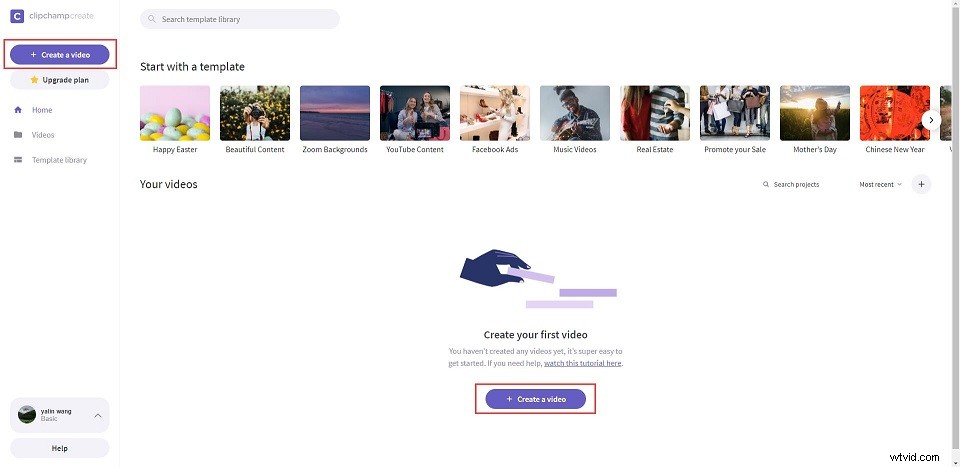
Passaggio 3. Fai clic su Aggiungi media pulsante nella barra degli strumenti a sinistra per caricare il file video con schermo verde.
Passaggio 4. Trascina e rilascia la clip dello schermo verde sulla timeline di modifica.
Passaggio 5. Fai clic su Aggiungi media pulsante per caricare la clip di sfondo.
Passaggio 6. Trascinalo e rilascialo nella posizione corretta della timeline sotto il clip dello schermo verde, quindi apparirà come sfondo.
Passaggio 7. Seleziona il tuo video con schermo verde, fai clic su Filtri scheda e scorri verso il basso per selezionare Schermo verde (Beta) .
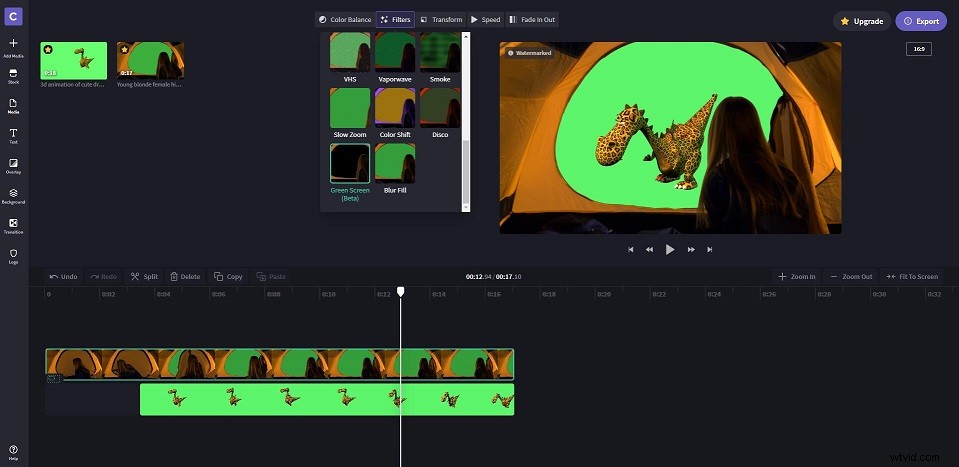
Passaggio 8. Ora puoi ritagliare la parte indesiderata del tuo video con schermo verde o aggiungere transizioni e testo come preferisci.
Passaggio 9. Visualizza l'anteprima del video e fai clic su Esporta pulsante se sei soddisfatto del risultato. Quindi seleziona una risoluzione video adatta e fai clic su Continua .
Linea inferiore
Questo post ha riassunto 4 pratici software con schermo verde come riferimento. Quale sei pronto a provare per primo? Se hai altre opzioni migliori da consigliare, faccelo sapere tramite [email protected] o condividile nella sezione commenti qui sotto.
